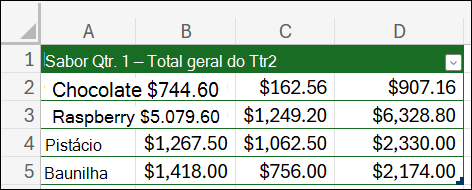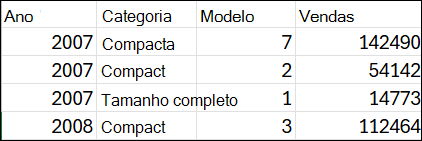Formatar dados para o Copilot no Excel
Aplica-se a
Para usar Copilot no Excel, seus dados precisarão ser formatados de uma das seguintes maneiras:
Em seguida, você pode usar Copilot para obter insights, gerar fórmulas para novas colunas e realçar, classificar e filtrar seus dados. Para saber como, confira o artigo de Introdução ao Copilot no Excel.
Dica: Copilot no Excel funcionará apenas em arquivos que têm o AutoSave ativado.
Formatar dados como tabela
Você pode criar uma tabela ou converter um intervalo de células em uma tabela se tiver um intervalo de dados.
-
Selecione a célula ou o intervalo nos dados.
-
Selecione Página Inicial > Formatar como Tabela.
-
Na caixa de diálogo Formatar como tabela, marque a caixa de seleção ao lado de Minha tabela como cabeçalhos se desejar que a primeira linha do intervalo seja a linha de cabeçalho.
-
Selecione OK.
Manter os dados como um intervalo com suporte
Se você preferir manter seus dados em um intervalo e não convertê-los em uma tabela, é necessário que atendam a todos os requisitos a seguir:
-
Ter apenas uma linha de cabeçalho
-
Os cabeçalhos devem estar apenas em colunas, não em linhas.
-
Os cabeçalhos devem ser únicos, sem duplicatas
-
Não deve haver cabeçalhos em branco
-
Os dados devem estar formatados de forma consistente
-
Não deve haver subtotais
-
Não deve haver linhas ou colunas vazias
-
Não deve haver células mescladas
Observação: À medida que fazemos melhorias e atualizações, os requisitos podem mudar.
Aqui está um exemplo de um intervalo de dados que você pode usar com Copilot:
Mais maneiras de trabalhar com dados no Excel
Visão geral de tabelas do Excel
Identificar insights de dados numéricos com Copilot no Excel
Destaque, classifique e filtre seus dados com o Copilot no Excel